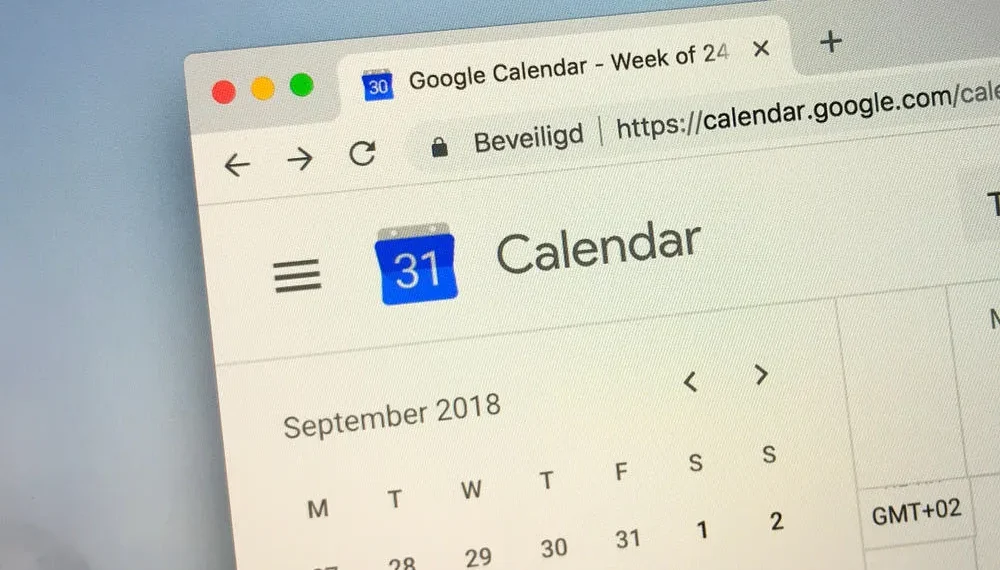Kami sering ingin mengingati peristiwa -peristiwa yang berlaku dalam kehidupan seharian kita, tetapi kita lupa mereka jika kita tidak menyelamatkan mereka di suatu tempat. Otak kita sentiasa menyusun dan menyusun semula maklumat, dan kadang -kadang peristiwa hilang dalam shuffle.
Kadang -kadang kita menolak butang yang berminat atau pergi di Facebook dan kemudian melupakannya. Itulah sebabnya penting untuk mempunyai perkara seperti kalendar dan penggera untuk membantu berlari kenangan kita. Cara terbaik ialah menambah acara Facebook yang kami berhasrat untuk menghadiri Kalendar Google. Dengan cara ini, kita tidak akan melupakan tarikh atau masa acara.
Jawapan cepatUntuk menambah acara, pergi ke halaman acara di Facebook dan tambahkannya ke kalendar dari halaman acara:
1. Klik pada ikon tiga titik .
2. Pilih ” Tambah ke kalendar .”
3. Ketik pada e -mel anda .
4. Acara anda telah ditambah ke Kalendar Google.
Di sini kita akan meneroka segala -galanya yang berkaitan dengan menambah acara di Kalendar Google dan bagaimana untuk melakukannya dalam beberapa langkah mudah. Kami sentiasa berada di sini untuk meringankannya untuk anda. Jadi, biarkan kami.
Apa itu Kalendar Google?
Kalendar Google telah menjadikan kehidupan mudah bagi kami. Ia telah digali dengan cara kita ingat perkara. Sebelum ini, kami digunakan untuk menuliskannya pada kalendar kertas, dan kami melupakan perkara dengan mudah. Ia telah banyak berlaku kepada saya. Oleh itu, Kalendar Google adalah berkat bagi seseorang seperti saya yang cenderung melupakan barangan dengan mudah.
Bagaimana cara menambah acara Facebook ke Google Calendar di telefon bimbit anda?
Seluruh prosesnya cukup mudah. Kita perlu berhati -hati untuk menambah peristiwa ke kalendar kami tepat pada waktunya. Lain -lain walaupun Kalendar Google tidak akan membantu kami mengingati mereka. Jika anda masih tidak menggunakan Kalendar Google untuk menjejaki peristiwa, anda hilang.
Menambah acara Facebook ke Kalendar Google anda adalah cara yang baik untuk menjejaki semua acara yang kami minati atau merancang untuk hadir. Ia semudah yang dijelaskan di bawah.
- Buka acara yang anda ingin tambahkan ke Google Calendar di Facebook.
- Ketik pada tiga titik di sebelah butang Jemputan.
- Dari menu lungsur, pilih ” Tambah ke Kalendar .”
- Ketik di e -mel anda .
- Selesai, acara anda telah ditambah ke Kalendar Google.
Bagaimana untuk menambah acara Facebook ke Google Calendar di desktop?
Ikuti langkah -langkah berikut untuk menambah acara Facebook ke Google Calendar menggunakan komputer riba / desktop.
- Pergi ke halaman Acara Facebook anda.
- Klik pada acara yang ingin anda tambahkan ke Kalendar Google anda.
- Klik pada tiga titik .
- Pilih ” Tambah ke kalendar .” Ini akan memuat turun fail
.ics. - Sekarang buka Kalendar Google anda dari penyemak imbas, dan pergi ke Tetapan.
- Pilih ” Import & Eksport .”
- Import fail
.ics, dan acara akan ditambah.
PetuaTolong jangan buka fail yang dimuat turun secara langsung. Jika tidak, ia akan menambah kalendar komputer riba anda. Untuk menambah acara anda ke Google Calendar, buka pada penyemak imbas anda dan import fail ini melalui tetapan. Kalendar komputer riba anda adalah kalendar lalai anda untuk membuka semua fail .ics. Anda juga boleh mengubahnya dari tetapan anda.
Faedah menambahkan acara ke kalendar
Kami tidak menemui keperluan untuk menjejaki peristiwa yang banyak pada masa lalu. Selepas Covid-19, dunia telah beralih ke lebih banyak mesyuarat dan seminar dalam talian daripada luar talian. Oleh itu, sangat penting untuk terus dimaklumkan mengenai mesyuarat kami sepanjang masa. Beberapa faedah menambah acara ke Google Calendar disenaraikan di bawah.
- Menambah acara ke kalendar menjadikannya lebih mudah untuk menjejaki mesyuarat dan aktiviti lain.
- Anda juga boleh menetapkan peringatan untuk diri sendiri, jadi anda tidak melupakan acara tersebut.
- Menambah acara ke kalendar boleh membantu anda tetap teratur dan di atas jadual anda.
Kesimpulan
Menambah acara Facebook ke Google Calendar sangat mudah. Kami hanya boleh melakukannya dari halaman acara. Walau bagaimanapun, berbuat demikian pada komputer riba menggunakan penyemak imbas adalah memakan masa.
Hari -hari ini peranti kami disegerakkan. Kami boleh menambah acara melalui telefon, dan ia akan menunjukkan juga komputer riba kami.
Soalan Lazim
Bagaimana saya menambahkan acara secara automatik ke Kalendar Google?
Bagaimana saya menyegerakkan iPhone saya ke Kalendar Google?
Buka tetapan peranti dihidupkan Saya P Hone atau iPad. Tatal ke bawah dan ketik kalendar. Pilih akaun dan ‘Tambah akaun. Sila masukkan alamat e -mel dan kata laluan anda. Ketik Seterusnya dan Selesai. E -mel, kenalan, dan acara kalendar anda kini akan disegerakkan dengan akaun Google anda secara langsung.